من أهم الأمور في الكمبيوتر ومن أهم علوم وتقنيات الكمبيوتر وبما أنك مُستخدم للكمبيوتر هو أن تكون علي علم ومعرفة بكل ما هو جديد وخفي في جهاز الكمبيوتر الخاص بك، ومن أهم هذه الأمور هو أن تتعرف علي كيفية تثبيت الويندوز علي الكمبيوتر من الألف إلي الياء، وهنا سوف نتعرف سوياً علي طريقة تحميل وتثبيت ويندوز 8 أحدث إصدار من ويندوز 8.1 الإصدار الجديد وتحميل من الموقع الرسمي لمايكروسوفت مباشرة ويندوز 8 نسخة أصلية.
طريقة تثبيت ويندوز 8.1 وعمل فورمات كامل للكمبيوتر
خطوات تنصيب ويندوز جديد علي الكمبيوتر هي ليست بالأمر الصعب بل العكس هي في غاية السهولة واليسر ولاكن للمستخدمين المبتدئين للكمبيوتر فالامر يبدوا صعب بالنسبة لهم مع أن الأمر سهل جداً، تثبيت الويندوز فقط يحتاج لمعرفة ما يتوجب عليك فعله من خطوات تثبيت لنظام التشغيل الذي تستخدمه علي جهازك واي كان نظام التشغيل هذا واي إصدار من إصدارات مايكروسوفت ويندوز.
شرح خطوات تحميل وتسطيب ويندوز 8.1 وعمل فورمات كامل للكمبيوتر و تثبيت ويندوز 8 بدون cd أو فلاش
نبدأ بـ الخطوة الأولي في تثبيت ويندوز 8.1 علي الكمبيوتر وهي خطوة تحميل الويندوز من الموقع الرسمي، قم بالدخول إلي رابط تحميل ويندوز 8 الموجود أسفل المقال ضمن روابط المقال ومن ثم قم بتحميل الويندوز ويندوز 8.1 ملف ISO نسخة أصلية كاملة من مايكروسوفت.
وطريقة التحميل كل ما عليك هو الدخول إلي موقع مايكروسوفت الرسمي لتحميل ويندوز 8 النسخة الأصلية بجميع اللغات بنواتين التشغيل 32 بت و 64 بت وإلي صفحة تحميل الويندوز مباشرة، ومن ثم قم بتحديد الإصدار الذي تريده من ويندوز 8 وقم بعدها بتحديد واختيار لغة الويندوز وهناك تجد جميع اللغات ومن ضمنهم اللغة العربية، ومن ثم قم بتحديد واختيار نواة التشغيل الخاصة بالنظام وهي 32 بت أو 64 بت.
حدد الإصدار الذي تريد تحميله من ويندوز 8.1
- Windows 8.1
- Windows 8.1 K
- Windows 8.1 KN
- Windows 8.1 N
- Windows 8.1 Single Language
الصورة التالية توضح لك كيفية اختيار وتحديد الإصدار المناسب لك من ويندوز 8 :
كيفية نسخ وحرق الويندوز علي فلاشة USB بالطريقة الصحيحة لتثبيت ويندوز جديد
الخطوة الثانية : قم بعد ذلك بتجهيز الويندوز علي فلاشة بمعني أنك تقوم بحرق ونسخ الويندوز علي فلاشة أو اسطوانة لتستطيع تثبيت الويندوز بعد ذلك علي الحاسوب، وإذا كنت تريد تثبيت ويندوز 8.1 بدون استخدام فلاشة او اسطوانة فكل ما عليك هو الرجوع للمقال التالي :
الخطوة الثالثة : قم بتركيب الفلاشة أو الاسطوانة في حاسوبك إذا لم تكن قد قمت بتركيبهم من قبل وإذا لم تتبع طريقة تثبيت الويندوز بدون فلاشة، وبعدها قم بإعادة تشغيل الكمبيوتر الخاص بك وأثناء إعادة التشغيل قم بالدخول إلي الفلاشة وهذا عبر الضغط علي إحدي المفاتيح التالية الموجودة في لوحة المفاتيح لديك، وهذا علي حسب نوع وموديل حاسوبك فكل جهاز يختلف عن الأخر في عملية الدخول إلي البوت واختيار الفلاشة USB أو اسطوانة DVD.
- المفاتيح المخصصة في الدخول إلي البوت في جميع الأجهزة هما F9 أو F12 أو مفتاح Esc الذي يكون في أعلي لوحة المفاتيح من جهة اليسار.
وبعد الدخول إلي الفلاشة وإلي مراحل خيارات تثبيت الويندوز علي الكمبيوتر نقوم بعد ذلك باختيار اعدادات التثبيت.
كيفية عمل فورمات للكمبيوتر وتثبيت ويندوز 8.1 بالطريقة الصحيحة خطوة بخطوة
في الخطوة التالية نقوم بتحديد اللغة "لغة ويندوز 8.1" إذا كان الويندوز يحتوي علي أكثر من لغة ، وفي الاختيار الثاني نقوم بتحديد لغة المنطقة والوقت، وفي الاختيار الثالث نقوم بتحديد لغة لوحة المفاتيح، وبعد تحديد هذه الخيارات نقوم بعد ذلك بالضغط علي Next التالي لننتقل بعد ذلك للخطوة التالية من خطوات تثبيت ويندوز 8 الجديدة.
هنا نقوم بالضغط علي Install Now تثبيت الآن للأستمرار في خطوات تثبيت ويندوز 8.1 علي الكمبيوتر.
هنا قم بإدخال مووو فتاح النسخة والذي ستجده في أول تعليق مُثبت أسفل الفيديو الخاص بشرح كيفية تثبيت ويندوز 8.1 علي الكمبيوتر علي يوتيوب والفيديو مدرج أسفل هذا المقال.
وفي الخطوة التالية قم باختيار "I accept the license and terms" أنا اقبل الترخيص والشروط ، وبعدها استمر بالضغط علي زر Next.
الخطوة التالية في عمل فورمات وتثبيت ويندوز 8 من الفلاشة بدون أي مشاكل، قم باختيار وتحديد الخيار الثاني وهو "Custom: Install Windows Only (Advanced)" خصص: تثبيت ويندوز فقط (مُتقدم).
هنا نقوم بتحديد الأقراص التي سنقوم بعمل فورمات لها وحذف البيانات التي بداخلها لتثبيت الويندوز وهما مساحتين ، المساحة الأولي وهي التي تكون بحجم الميجات فمثلاً تكون 500 ميجا أو 300 ميجا، وهي يقوم النظام بتخصيصها ليحتفظ ببعض الداتا الخاصة بالويندوز عليها، والمساحة الثانية وهي بارتيشن الــ C وهو بارتيشن النظام أو قرص النظام وهو الذي نقوم بتثبيت الويندوز عليه، نقوم بتحديد كلً منهم والضغط علي زر "Delete" وليس Format كما هو موضح في الصورة التالية، وبعدها سيتم دمج المساحتين مع بعضهما تلقائياً.
بعد ذلك نقوم بتحديد البارتيشن بعد دمج المساحتين اللتين قمنا بمسحهما وتم تحويلهم إلي مساحة واحدة، نقوم بتحديد المساحة أو البارتشن لنقوم بتثبيت الويندوز عليه هو وبعدها نضغط علي التالي.
وهنا تنتظر لحين ينتهي الكمبيوتر من تثبيت النظام الجديد وهو مايكروسوفت ويندوز 8.1 الجديد من الموقع الرسمي.
بعد الإنتهاء من تثبيت الويندوز علي الكمبيوتر سيبدأ الجهاز بعمل إعادة تشغيل تلقائياً ومن ثم يعود لتكملة باقي خطوات تثبيت الويندوز الجديد.
هنا قم بتحديد وتخصيص هذه الخيارات البسيطة والتي تختار فيها اللون المفضل لك وهو خاص بالمظهر في الويندوز 8 لإستخدام الويندوز به، وإدخال اسم للكمبيوتر خاص بك.
وهنا في الخطوة التالية وهي مهمة لعمل حساب محلي في الويندوز الخاص بك وهذه الاختيارات هي واضحة كما هي في الصورة التالية، تقوم بادخال يوزر نيم لك، وادخال كلمة سر للنظام وادخال كلمة سر تلميحية لاستخدامها عند نسيان كلمة المرور الأساسية في الويندوز.
وها قد وصلنا لنهاية المطاف في خطوات تثبيت ويندوز 8 الجديد علي الكبميوتر بالتفصيل من الألف إلي الياء بكل سهولة وشرح صحيح وواضح بالصور.
شرح كيفية تثبيت ويندوز 8 الجديد وعمل فورمات للكمبيوتر وتثبيت الويندوز الجديد من الفلاشة أو الاسطوانة أو بدونهما فيديو بالصوت والصورة
والآن نتابع باقي خطوات التثبيت بالتفصيل عبر الفيديو التالي والذي قمنا بإعداده وقمنا بشرح خطوات تثبيت ويندوز 8 بالتفصيل، شاهد الشرح الآن لتتعرف علي باقي الخطوات.
شاهد أيضا الطريقة الصحيحة لحرق الويندوز علي فلاشة USB بدون أخطاء بعد التحديث الجديد
تحميل ويندوز 8.1 الجديد من الموقع الرسمي برابط مباشر بجميع اللغات لنواتين 32 بت و 64 بت
تحميل ويندوز 8.1 من الموقع الرسمي : Windows 8.1


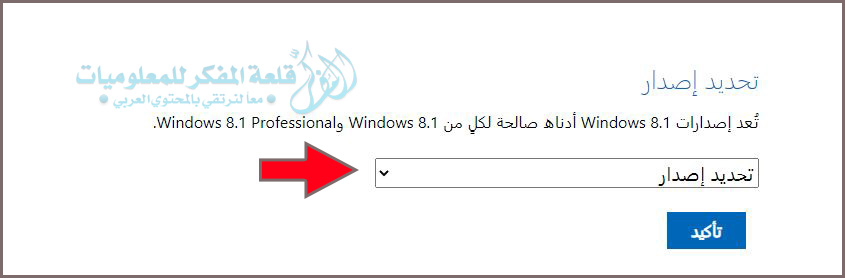








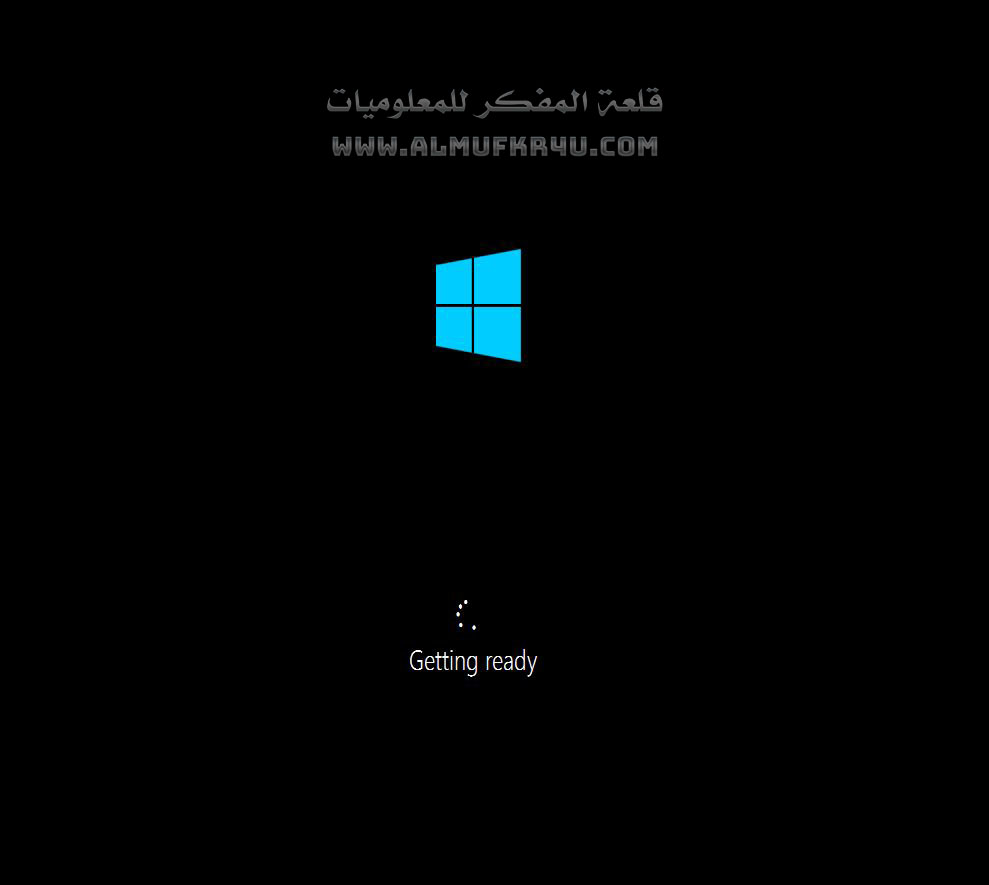





0تعليقات